
Table des matières:
- Auteur John Day [email protected].
- Public 2024-01-30 09:09.
- Dernière modifié 2025-01-23 14:46.

Je cherchais un bon projet Arduino pour mes vacances de fin d'année. Mais que faire? Ma petite fille a été très surprise quand je lui ai offert ce collier "électronique", et aussi très contente. J'espère que la personne à qui vous offrirez votre réalisation sera également très heureuse.
Le bijou lui-même se compose d'un Micro Controller, et d'une LED RGB qui a les mêmes dimensions. Le collier se compose d'un fil de laiton très fin, qui se soude facilement avec du petit fil d'étain. L'alimentation est une simple pile bouton au lithium de 3V. J'ai utilisé une petite feuille de papier adhésif, trouvée dans ma propre pharmacie à domicile, pour protéger et isoler la batterie.
Étape 1: Outils et matériaux

Outils
- fer à souder, fil à souder en étain 0,5 mm
- une loupe, car les fils à souder sont si petits
- un ordinateur avec le logiciel Arduino installé
- un programmeur ISP, comme expliqué ici
- un petit coupe-fils
Matériaux
- une pile CR2032 avec son socle de pile (constitué de deux parties, une pour chaque pôle)
- fil de laiton très fin
- une LED RVB dans un boîtier 5050, avec une puce WS2812B à l'intérieur (ceci est important, car vous pouvez trouver 5050 LED sans le contrôleur WS2812B à l'intérieur)
- un petit morceau de papier adhésif médical
- une unité de microcontrôleur SMD Atmel Attiny85-20SU
- un collier simple pas cher
Étape 2: Schéma électronique
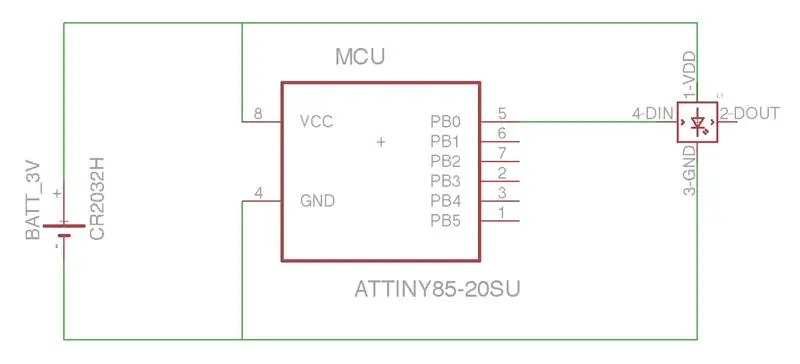
Le schéma électronique est très simple, car il n'y a pas de composants passifs, comme des résistances, des condensateurs ou des inductances, et parce qu'il n'y a que 3 composants, y compris la batterie.
Le bloc d'alimentation que j'ai utilisé est une pile au lithium 3V CR2032. Sa tension est inférieure à celle mentionnée dans la fiche technique WS2812B, mais après test, la LED RGB n'a pas souffert de cette chute de 2V.
Le fait de pouvoir utiliser une simple pile bouton 3V était une condition très importante pour moi pour faire vivre ce projet. Nous ne pouvons pas imaginer un collier avec une grosse batterie lourde comme source d'alimentation.
Le Micro Controller Unit (MCU) fonctionne également très bien avec ce niveau de tension de 3V.
J'ai mesuré un courant moyen de 5,3 mA. Une telle batterie au lithium CR2032 a une capacité typique de 200 mAh. Cela signifie qu'avec une batterie neuve, vous pouvez laisser le système fonctionner pendant 40 heures. Mais, même la moitié serait largement suffisante pour un usage courant.
Étape 3: Le logiciel
Le Micro Controller Unit est un ATTINY85 (~$1) d'Atmel. Je l'ai programmé avec un Arduino Nano bon marché (un clone trouvé sur ebay pour environ 5 $). Mais si vous possédez une véritable carte Arduino, vous pouvez également l'utiliser pour cela.
L'Arduino Nano a été programmé avec le sketch "Arduino as ISP".
Le croquis à programmer dans le Micro Contrôleur ATTINY85 est donné en pièce jointe sur cette étape: JewelLED.ino
Attention, vous devez graver le bootloader pour que le MCU soit entièrement programmé. Cela ne fait pas clignoter le chargeur de démarrage Arduino sur le MCU, mais fait clignoter certains fusibles de configuration importants. Sans cela, l'esquisse ne fonctionnera pas du tout.
Le type de carte à choisir doit être: Attiny85 @ 8MHz (oscillateur interne, BOD désactivé).
DBO signifie Brown-Out Detect. Il s'agit d'une fonction spéciale qui éteint le MCU lorsque l'alimentation passe en dessous de 4,3 V. Ceci est utile pour éviter d'endommager les batteries rechargeables. Mais dans notre cas, il doit être désactivé, car nous allons alimenter notre MCU avec seulement 3V, voire moins.
Étape 4: Assemblage
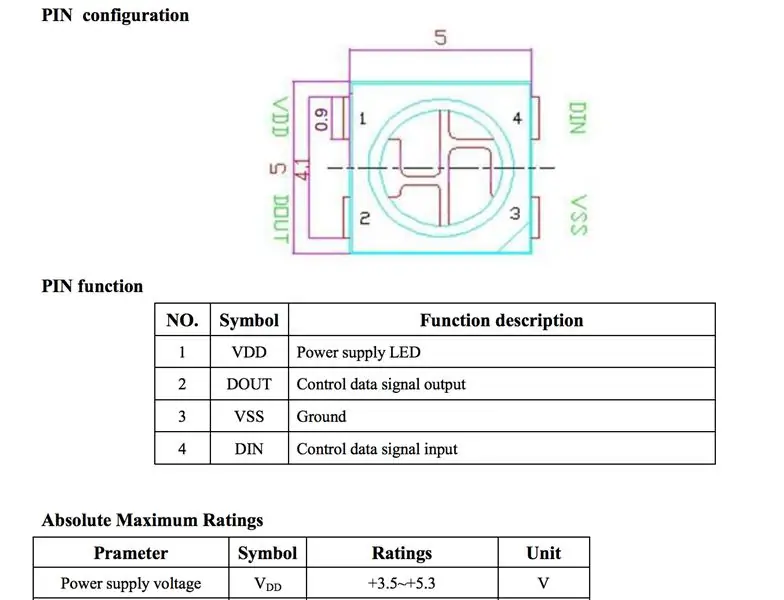

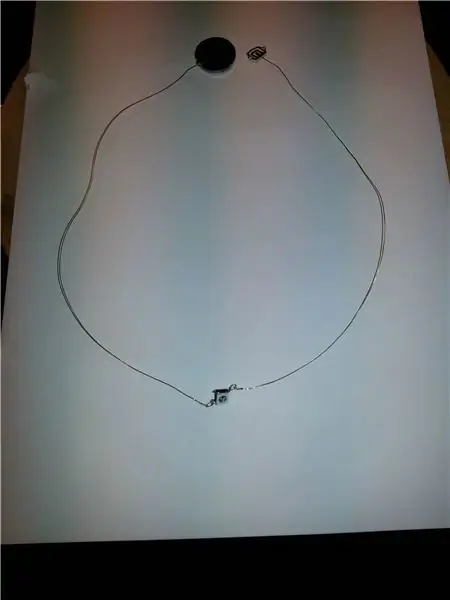
La première étape consiste à assembler le MCU avec la LED.
Une fois programmée, seules les broches 4, 5 et 8 du MCU Atmel doivent être conservées. Les autres broches peuvent être retirées, car inutiles.
La broche 4 du MCU doit être soudée avec la broche 3 du boîtier 5050. Celui-ci sera connecté au pôle négatif de la batterie.
La broche 8 du MCU doit être soudée avec la broche 1 du boîtier 5050. Celui-ci sera connecté au pôle positif de la batterie.
La broche 5 du MCU doit être soudée avec la broche 4 du boîtier 5050. La broche 5 correspond au PIN0 d'Arduino pour ce type de MCU.
Utilisez le papier adhésif médical pour isoler la pile bouton de la peau. Cela vous permet de fixer la partie négative du fil de laiton au pôle négatif de la batterie.
Il n'y a pas d'interrupteur sur ce support. Pour éteindre la LED, vous devez ouvrir le collier en tirant le fil négatif hors de la batterie.
Et c'est tout.
Étape 5: Tester et régler

Comme vous pouvez le voir sur la photo en gros plan, j'ai soudé deux très petits anneaux de fil de laiton sur les broches GND et VDD. Le but de celle-ci est d'attacher ce bijou "électronique" au collier.
Pour les premiers tests, j'ai utilisé uniquement le fil de laiton comme collier. Le fil de laiton est nécessaire pour assurer les contacts électriques, mais ne suffit pas. Le fil de laiton est trop léger et la batterie derrière le cou est trop lourde par rapport à la LED à l'avant. J'ai donc dû utiliser un vrai collier pour que la batterie reste en place.
Vous devez séparer le collier en deux parties de même longueur, et fermer ces deux parties sur les bagues bijoux.
J'ai enroulé le fil de laiton dans chaque boucle du collier. Le fil est quasiment invisible, et assure la conduction électrique ainsi que la rigidité de l'ensemble de la construction.
Une autre façon de faire la conduction électrique serait d'utiliser du fil conducteur en acier inoxydable, que vous pouvez trouver sur Adafruit pour quelques dollars.
Sur la vidéo, vous pouvez voir le JewelLED en action.
Prendre plaisir!
Voyez-le en action
Conseillé:
Canard radiocommandé propulsé par jet : 10 étapes (avec photos)

Canard radiocommandé propulsé par jet : il y a plus de 40 ans, je voulais obtenir un bateau radiocommandé et l'utiliser sur le lac Park voisin, mais le gardien du parc a clairement indiqué qu'aucun bateau ne serait autorisé. J'ai donc élaboré ce plan pour déguiser un bateau en canard. Le petit inconvénient était le prix de
NeckLight : un collier PCB pour humains et chiens : 8 étapes (avec photos)

NeckLight : un collier PCB pour humains et chiens : Bonjour à tous, ce projet est mon premier Instructables donc je vais essayer de faire de mon mieux. Dans ce projet, je vais vous expliquer comment j'ai réussi à créer ce collier PCB qui brille dans le noir ! Pour être honnête, c'est le projet parfait si vous voulez apprendre
Collier Revenge of the Sith Glow PCB: 6 étapes (avec photos)

Revenge of the Sith Glow PCB Necklace: Si vous n'êtes pas familier avec le multivers de Star Wars, ou si vous vivez dans une galaxie très lointaine, il s'agit de personnes qui se battent avec des épées laser, dans l'espace, en utilisant cette chose appelée la force et en portant des robes , les Jedi sont le côté lumineux et les Sith sont le da
L'arbre de Noël propulsé par Google Trends : 6 étapes (avec photos)

L'arbre de Noël propulsé par Google Trends : vous voulez savoir à quel point Noël est à la mode ? Découvrez-le avec ce sapin de Noël alimenté par Google Trends ! Mode fête inclus
Collier intelligent bricolage pour cadeau de la Saint-Valentin par Arduino et écran OLED : 5 étapes

Collier intelligent bricolage pour cadeau de la Saint-Valentin par Arduino et écran OLED : c'est l'heure de la Saint-Valentin et si vous prévoyez d'offrir un cadeau décent à votre ami, il est préférable d'utiliser vos propres connaissances ou expertise et de les rendre heureux avec votre propre cadeau fait à la main . Comme vous le savez, Arduino offre une variété d'options pour faire différen
